Sådan abonnerer du på premiumkanaler i den nye Apple TV-app
Æble Apple Tv Helt Kabelskæring / / March 17, 2020
Sidst opdateret den

Apple rullede for nylig en fornyet Apple TV-app ud med sin iOS 12.3-opdatering. En af de nye funktioner er muligheden for at abonnere på flere premium-kanaler fra appen.
Apple har fornyet sin Apple TV-app og giver dig nu mulighed for at abonnere på premium-kanaler som Showtime, HBO, Starz og Epix direkte fra appen. TV-appen blev opdateret med frigivelsen af iOS og tvOS 12.3. Og det er nu også tilgængeligt på udvalgte Samsung-tv'er. Appen kommer også til andre mærker som LG, Vizio og Sony senere på året.
Den nyindrettede app gør det meget lettere for dig at abonnere på disse kanaler fra ét sted. Tidligere skal du få hver kanals respektive app separat. For eksempel, HBO kom nu til Apple TV og iOS enheder i 2015. Nu kan du abonnere på disse kanaler fra den nye Apple TV-app. Her er et kig på, hvordan man gør det på Apple TV eller iOS-enheder.
Abonner på kanaler i den nye Apple TV-app
For at abonnere på premiumkanaler på Apple TV eller en iOS-enhed skal du sørge for, at den først er opdateret til iOS 12.3. Start den nye Apple TV-app. Rul derefter ned ad rækken mærket "Abonner på Apple TV-kanaler" og vælg den, du vil abonnere på. Bemærk, at de fleste af disse kanaler tilbyder en gratis 7-dages prøveperiode.

Du får en forhåndsvisning af, hvad den udbyder har at tilbyde. Det giver dig mulighed for at gennemse og sikre dig, at det show eller den film, du vil se, er tilgængelig. For eksempel vælger jeg Starz her. For at starte abonnementet skal du klikke på knappen "Prøv det gratis".
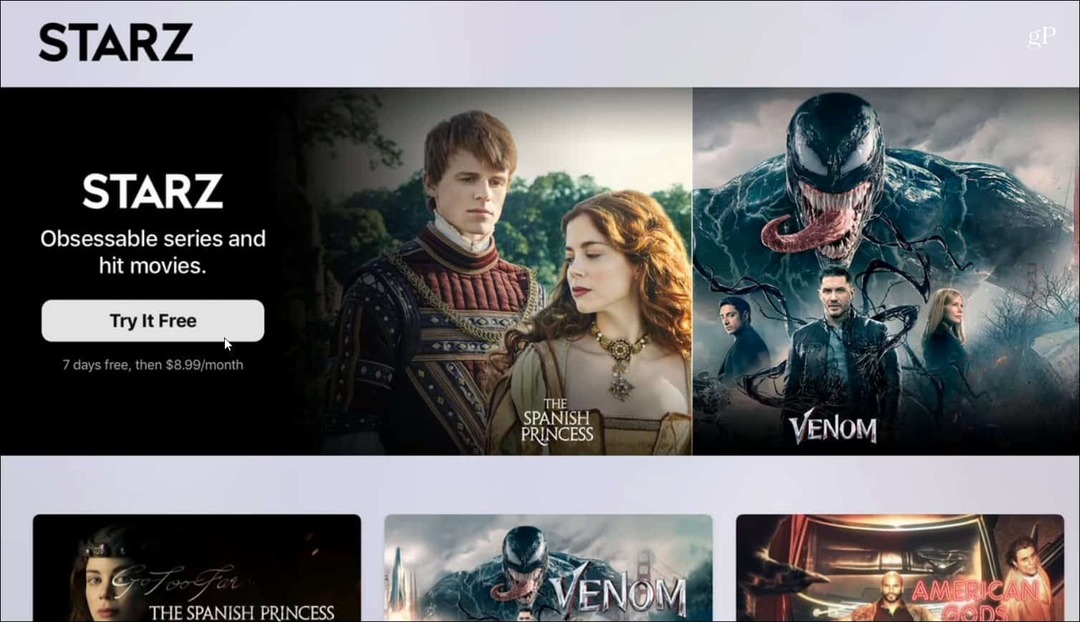
Dernæst skal du blot acceptere betingelserne og bekræfte dit køb ved at følge instruktionerne på skærmen.
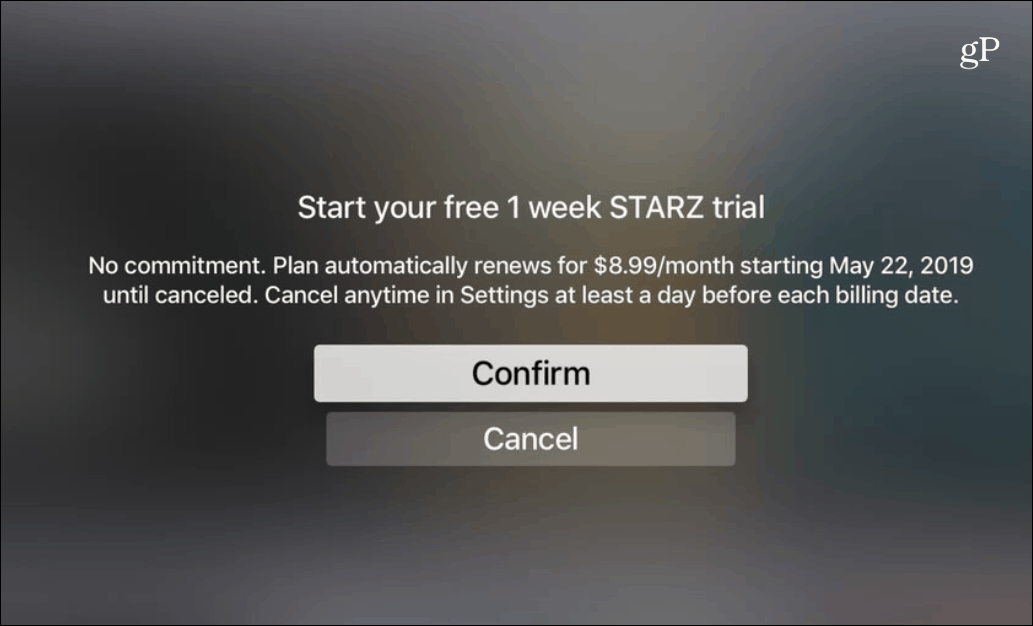
Nu kan du begynde at se alt, hvad kanalen har at tilbyde. Og du kan gøre dette på en hvilken som helst Apple-enhed, du er logget på med dit Apple ID. I billedet herunder kan jeg for eksempel se amerikanske guder på Starz på min iPad.
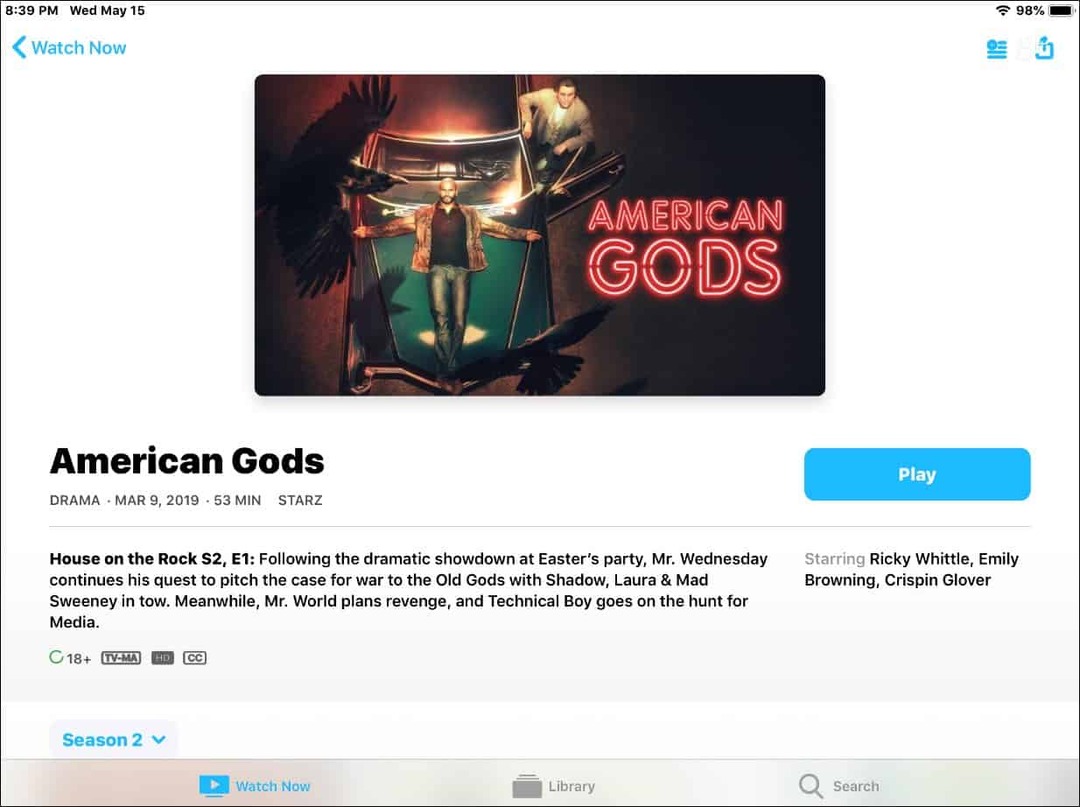
På en iPad eller iPhone er trinnene til at abonnere på premiumkanaler de samme. Start den nye Apple TV-app, og rul ned til sektionen med premiumkanaler. Så er det bare et spørgsmål om at acceptere betingelserne og bekræfte dit køb.
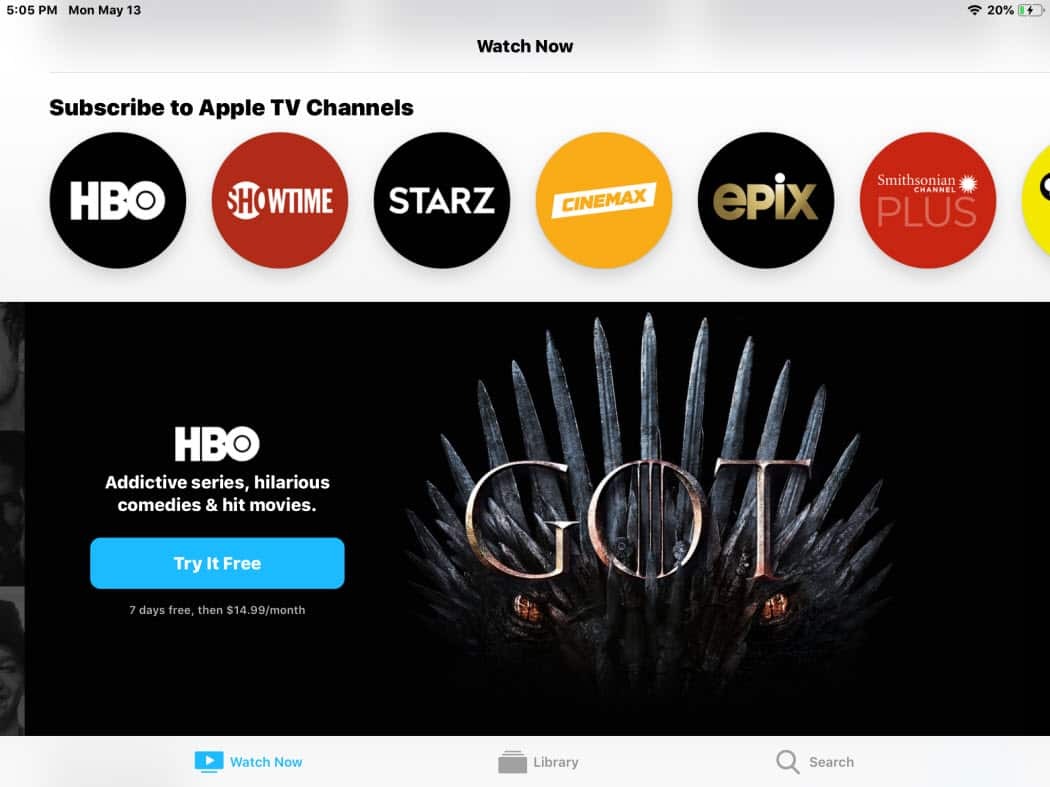
Annuller abonnement på Apple TV Channel
Du kan annullere et abonnement fra din Apple TV, iPad eller iPhone. Start Apple TV-appen og gå til afsnittet "Se nu". Tryk på dit profilikon i øverste højre hjørne. Tryk derefter på knappen "Administrer abonnementer". Tryk på den kanal, du vil afmelde fra. Og bekræft, at du vil afslutte det.
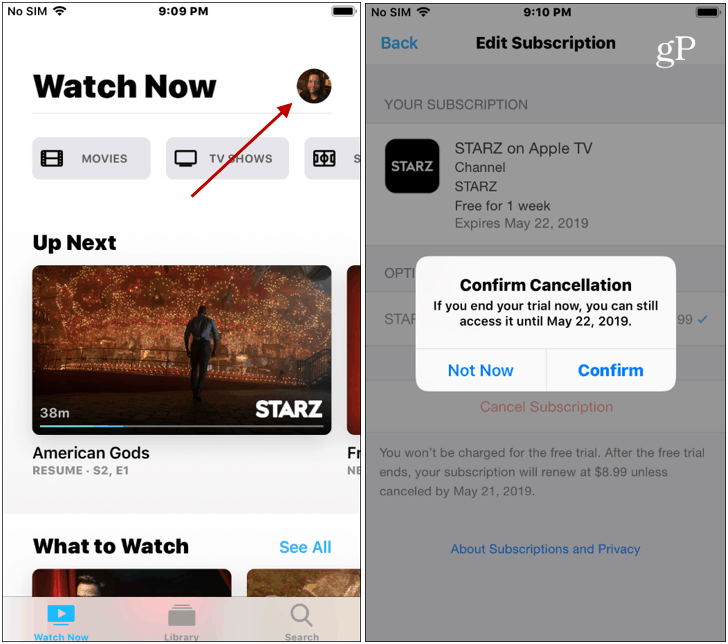
Gå til til at annullere fra din Apple TV Indstillinger> Konti> Administrer abonnementer. Klik derefter på den kanal, du vil afmelde fra. Vælg "Annuller abonnement" eller "Annuller prøve" og bekræft derefter, at du vil afslutte det.
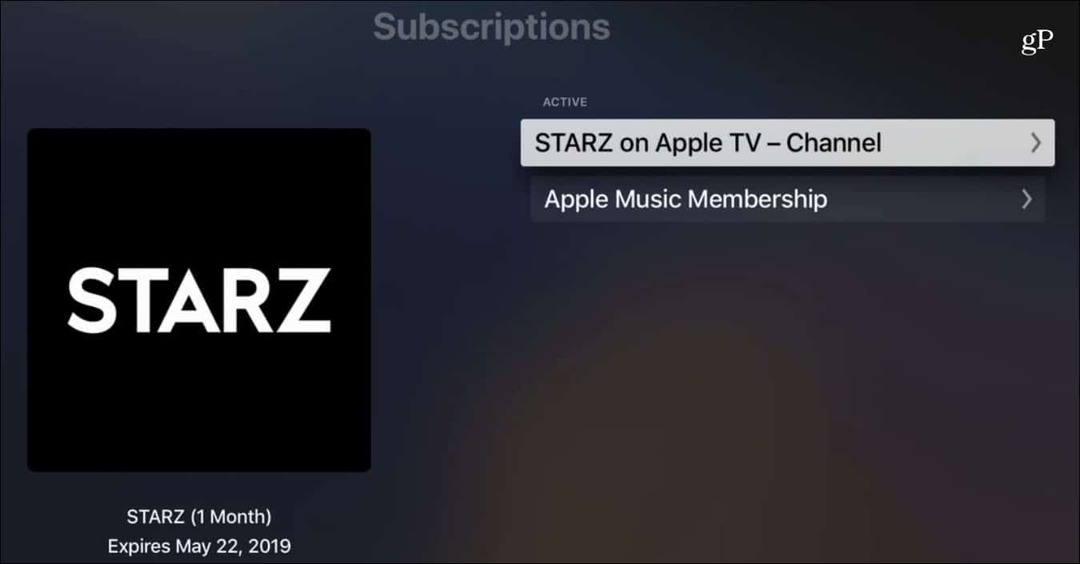
Opsummering
Flytningen for at give brugerne mulighed for at administrere deres digitale abonnementer på et sted er ikke nyt. Tidligere i år opdaterede Roku sit operativsystem, så du kan abonnere på premium-kanaler à la carte. Og det understøtter kanalerne på dens enheder, mobilapp og dets webbaseret version. Amazon har også den samme evne med sin Amazon Prime Video Channels-funktion til Fire TV-enheder.
Dette er stadig et godt træk for Apple. Det gør det lettere at administrere dine premiumkanalabonnementer uden at downloade flere apps til hver indholdsudbyder. Efter at have abonneret, begynder du også at se indhold fra disse udbydere i dit afsnit om personlige anbefalinger, når du åbner appen.
Den nye Apple TV-app får endnu mere indhold i efteråret. Apple lancerer sin Apple TV + videostreamingtjeneste. Det giver Apples egne originale tv-serier og spillefilm.


